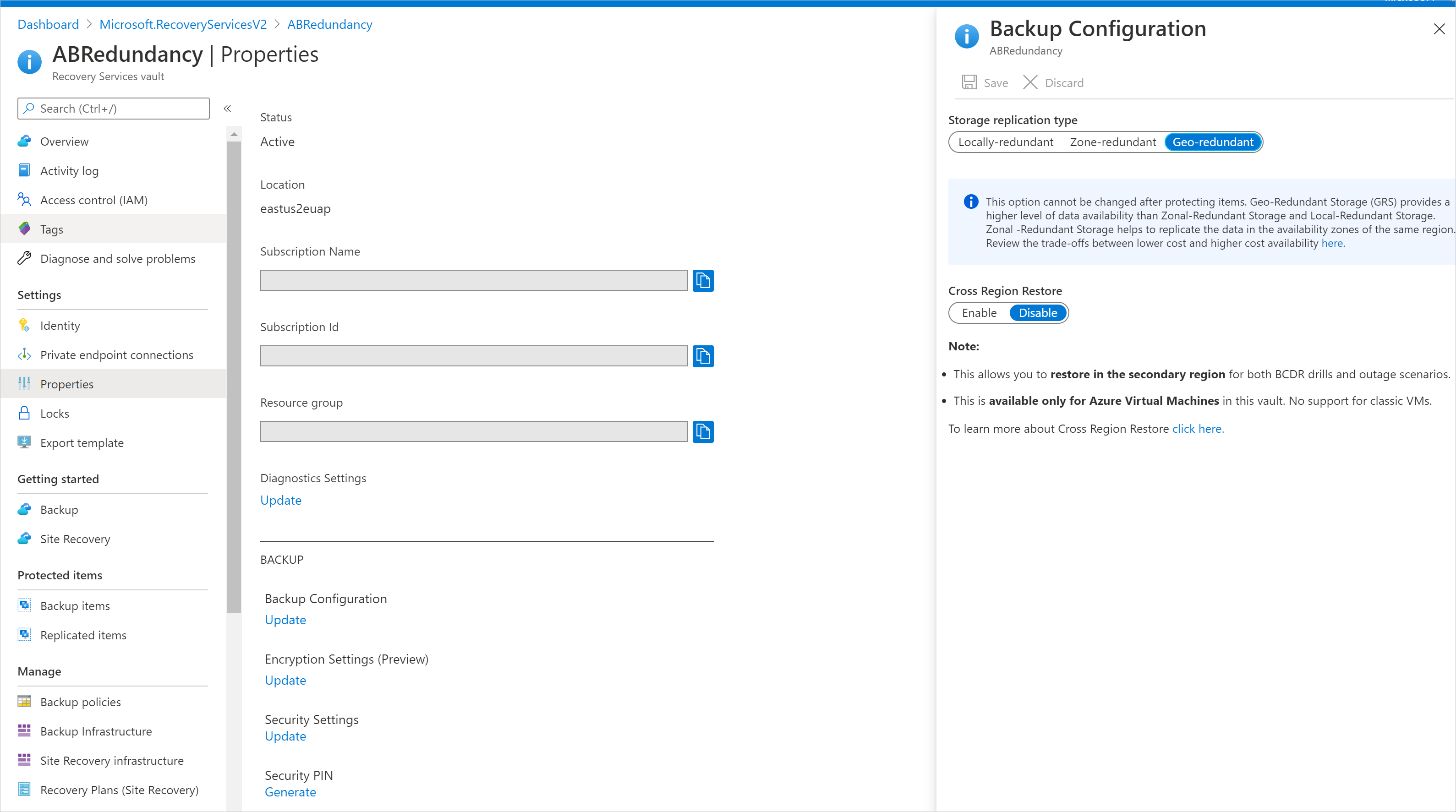Notitie
Voor toegang tot deze pagina is autorisatie vereist. U kunt proberen u aan te melden of de directory te wijzigen.
Voor toegang tot deze pagina is autorisatie vereist. U kunt proberen de mappen te wijzigen.
In dit artikel wordt beschreven hoe u een Azure Backup Recovery Services-kluis maakt en configureert waarin back-ups en herstelpunten worden opgeslagen. U kunt Herstellen tussen regio's gebruiken om te herstellen in een secundaire regio. Zie dit artikel voor het maken van een Recovery Services-kluis met behulp van REST API.
Een kluis voor herstelservices maken
Een Recovery Services-kluis is een beheerentiteit waarin herstelpunten worden opgeslagen die in de loop van de tijd zijn gemaakt en die een interface biedt voor het uitvoeren van back-upbewerkingen. Deze bewerkingen omvatten het maken van back-ups op aanvraag, het uitvoeren van herstelbewerkingen en het maken van back-upbeleid.
Een kluis voor Recovery Services maken:
Meld u aan bij het Azure-portaal.
Zoek naar Business Continuity Center en ga vervolgens naar het dashboard Business Continuity Center.
Selecteer +Vault in het Kluisdeelvenster.
Selecteer Recovery Services-kluis>Doorgaan.

Voer de volgende waarden in op het Recovery Services-kluis deelvenster:
Abonnement: selecteer het abonnement dat u wilt gebruiken. Als u lid bent van maar één abonnement, ziet u die naam. Als u niet zeker weet welk abonnement u moet gebruiken, gebruikt u het standaardabonnement. Er zijn alleen meerdere mogelijkheden als uw werk- of schoolaccount is gekoppeld aan meerdere Azure-abonnementen.
Resourcegroep: gebruik een bestaande resourcegroep of maak een nieuwe. Als u een lijst met beschikbare resourcegroepen in uw abonnement wilt weergeven, selecteert u Bestaande gebruiken en selecteert u vervolgens een resource in de vervolgkeuzelijst. Als u een nieuwe resourcegroep wilt maken, selecteert u Nieuwe maken en voert u de naam in. Zie Overzicht van Azure Resource Manager voor meer informatie over resourcegroepen.
Kluisnaam: Voer een vriendelijke naam in ter identificatie van de kluis. De naam moet uniek zijn voor het Azure-abonnement. Geef een naam op van minimaal 2 en maximaal 50 tekens. De naam moet beginnen met een letter en mag alleen uit letters, cijfers en afbreekstreepjes bestaan.
Regio: Selecteer de geografische regio voor de beveiliging. Als u een kluis wilt maken om gegevensbronnen te beveiligen, moet de kluis zich in dezelfde regio bevinden als de gegevensbron.
Belangrijk
Als u niet zeker weet wat de locatie van uw gegevensbron is, sluit u het venster. Ga naar de lijst met uw resources in de portal. Als u gegevensbronnen in meerdere regio's hebt, moet u voor elke regio een Recovery Services-kluis maken. Maak eerst de kluis op de eerste locatie voordat u een kluis op een andere locatie maakt. U hoeft geen opslagaccounts op te geven om de back-upgegevens op te slaan. De Recovery Services-kluis en Azure Backup verwerken dat automatisch.
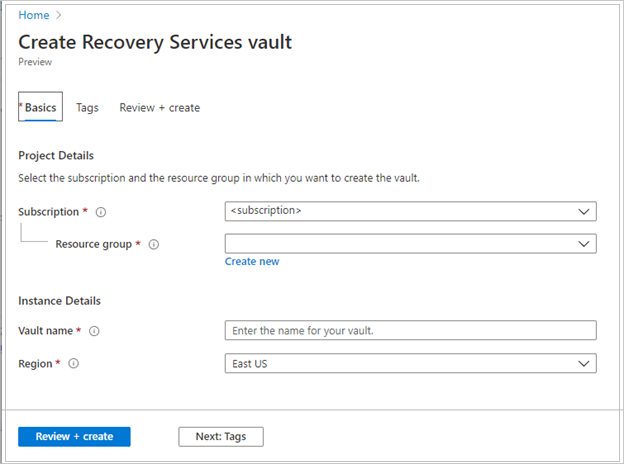
Selecteer Beoordelen en maken nadat u de waarden hebt opgegeven.
Selecteer Maken om het maken van de Recovery Services-kluis te voltooien.
Het kan enige tijd duren voordat de Recovery Services-kluis is gemaakt. Controleer de statusmeldingen in het gebied Meldingen rechtsboven. Nadat de kluis is gemaakt, wordt deze weergegeven in de lijst met Recovery Services-kluizen. Als de kluis niet verschijnt, selecteer dan Vernieuwen.
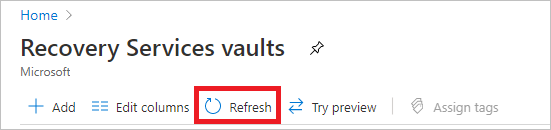
Opmerking
Azure Backup ondersteunt nu onveranderbare kluizen die u helpen ervoor te zorgen dat herstelpunten die eenmaal zijn gemaakt, niet kunnen worden verwijderd voordat ze verlopen volgens het back-upbeleid. U kunt de onveranderbaarheid ongedaan maken voor maximale beveiliging van uw back-upgegevens tegen verschillende bedreigingen, waaronder ransomware-aanvallen en kwaadwillende actoren. Meer informatie.
Opslagredundantie instellen
Azure Backup beheert automatisch de opslag voor de kluis. U moet opgeven hoe die opslag wordt gerepliceerd.
Opmerking
Zorg ervoor dat u het opslagreplicatietype voor een Recovery Services-kluis wijzigt voordat u een back-up in de kluis configureert. Nadat u een back-up hebt geconfigureerd, is de optie voor het wijzigen uitgeschakeld.
Als u de back-up nog niet hebt geconfigureerd, voert u de volgende stappen uit om de instellingen te controleren en te wijzigen. Als u de back-up al hebt geconfigureerd en het type opslagreplicatie moet wijzigen, controleert u deze tijdelijke oplossingen.
Selecteer in het deelvenster Recovery Services-kluizen de nieuwe kluis. Selecteer Eigenschappen in de sectie Instellingen.
In Eigenschappen, onder Back-upconfiguratie, selecteer Bijwerken.
Voor opslagreplicatietype, selecteer georedundant, lokaal redundant of zone redundant. Vervolgens selecteer Opslaan.
Hier volgen onze aanbevelingen voor het kiezen van een opslagreplicatietype:
Als u Azure gebruikt als primair eindpunt voor back-upopslag, kunt u de standaard geografisch redundante opslag (GRS) blijven gebruiken.
Als u Azure niet als primair eindpunt voor back-upopslag gebruikt, kiest u lokaal redundante opslag (LRS) om de opslagkosten te verlagen.
Als u beschikbaarheid van gegevens nodig hebt zonder uitvaltijd in een regio, kunt u gegevenslocatie garanderen door zone-redundante opslag (ZRS) te kiezen.
Opmerking
De opslagreplicatie-instellingen voor de kluis zijn niet relevant voor back-ups van Azure-bestandsshares, omdat de huidige oplossing is gebaseerd op momentopnamen en er geen gegevens naar de kluis worden overgebracht. Momentopnamen worden opgeslagen in hetzelfde opslagaccount als het back-upsbestandsgedeelte.
Herstellen tussen regio's instellen
Met de optie Herstellen tussen regio's kunt u gegevens herstellen in een secundaire, gekoppelde Azure-regio. U kunt Herstel tussen regio's gebruiken om analyses uit te voeren wanneer er een controle- of nalevingsvereiste is. U kunt deze ook gebruiken om de gegevens te herstellen als er zich een noodgeval voordoet in de primaire regio.
Voordat u begint, moet u rekening houden met de volgende informatie:
- Herstellen tussen regio's wordt alleen ondersteund voor een Recovery Services-kluis die gebruikmaakt van het GRS-replicatietype.
- Virtuele machines (VM's) die zijn gemaakt via Azure Resource Manager en versleutelde Azure-VM's worden ondersteund. VM's die zijn gemaakt via het klassieke implementatiemodel, worden niet ondersteund. U kunt de virtuele machine of de schijf ervan herstellen.
- SQL Server- of SAP HANA-databases die worden gehost op Virtuele Azure-machines, worden ondersteund. U kunt databases of hun bestanden herstellen.
- MARS-agent wordt ondersteund voor kluizen zonder privé-eindpunt (preview).
- Bekijk de ondersteuningsmatrix voor een lijst met ondersteunde beheerde typen en regio's.
- Als u herstel tussen regio's gebruikt, worden extra kosten in rekening gebracht. Nadat u herstel tussen regio's hebt ingeschakeld, kan het tot 48 uur duren voordat de back-upitems beschikbaar zijn in secundaire regio's. Meer informatie over prijzen.
- Cross-regio herstel kan momenteel niet worden teruggedraaid naar GRS of LRS nadat de bescherming voor de eerste keer is gestart.
- Op dit moment is RPO voor de secundaire regio 36 uur. Dit komt doordat de RPO in de primaire regio 24 uur is en maximaal 12 uur kan duren om de back-upgegevens van de primaire naar de secundaire regio te repliceren.
- Controleer de machtigingen die zijn vereist voor het gebruik van Herstel tussen regio's.
Een kluis die is gemaakt met GRS-redundantie biedt de mogelijkheid om de functie Herstel over regio's te configureren. Iedere GRS-kluis heeft een banner die naar de documentatie verwijst.
Opmerking
Herstel in meerdere regio's wordt ook ondersteund voor machines die draaien op de Ultra-schijven. Meer informatie over ondersteuningsmogelijkheden voor ultraschijfback-ups.

Voor het configureren van herstel tussen regio's voor de kluis:
Ga in de portal naar uw Recovery Services-kluis en selecteer Eigenschappen (onder Instellingen).
Onder Back-upconfiguratie selecteer Bijwerken.
Onder Herstel tussen regio's, selecteer Inschakelen.

Opmerking
Als u toegang hebt tot beperkte gekoppelde regio's en nog steeds geen instellingen voor herstel tussen regio's kunt weergeven in het deelvenster Back-upconfiguratie , moet u de Recovery Services-resourceprovider opnieuw registreren. Als u de provider opnieuw wilt registreren, gaat u naar uw abonnement in Azure Portal, gaat u naar de resourceprovider in het linkerdeelvenster en selecteert u Vervolgens Microsoft.RecoveryServices>Opnieuw registreren.
Zie de volgende artikelen voor meer informatie over back-up en herstel met Herstel tussen regio's:
- Herstellen tussen regio's voor Virtuele Azure-machines
- Regionaal herstel voor SQL Server-databases
- Herstellen tussen regio's voor SAP HANA-databases
- Herstel tussen regio's voor MARS (Preview)
Herstellen tussen verschillende abonnementen configureren
Met herstel tussen abonnementen kunt u gegevens herstellen naar een ander abonnement binnen dezelfde tenant als het bronabonnement (volgens de Mogelijkheden van Azure RBAC) vanuit herstelpunten.
Opmerking
Herstellen tussen abonnementen wordt momenteel ondersteund voor Azure VM, SQL Server in Azure VM, SAP ASE en SAP HANA in Azure VM en Azure Files.
Voer de volgende stappen uit om Herstel tussen abonnementen voor de kluis te configureren:
Ga in Azure Portal naar uw Recovery Services-kluis.
In het deelvenster Recovery Services-kluis selecteer Instellingen>Eigenschappen.
Op het deelvenster Eigenschappen, onder Kruisabonnementsherstel, selecteer Bijwerken.
Selecteer in het deelvenster Herstellen voor meerdere abonnementen de optie Herstel voor meerdere abonnementen inschakelen>Update.
Versleutelingsinstellingen instellen
De gegevens in de Recovery Services-kluis worden standaard versleuteld via door het platform beheerde sleutels. U hoeft geen expliciete acties uit te voeren om deze versleuteling in te schakelen. Dit geldt voor alle workloads waarvan een back-up wordt gemaakt in uw Recovery Services-kluis.
U kunt ervoor kiezen om uw eigen sleutel (een door de klant beheerde sleutel) te gebruiken om de back-upgegevens in deze kluis te versleutelen. Als u back-upgegevens wilt versleutelen met uw eigen sleutel, moet u de versleutelingssleutel opgeven voordat een item aan deze kluis wordt toegevoegd. Nadat u versleuteling met uw sleutel hebt ingeschakeld, kan deze niet worden omgekeerd.
Uw kluis configureren voor versleuteling met door de klant beheerde sleutels:
- Schakel beheerde identiteit in voor uw Recovery Services-kluis.
- Wijs machtigingen toe aan de kluis voor toegang tot de versleutelingssleutel in Azure Key Vault.
- Schakel zachte verwijdering en bescherming tegen verwijderen in Azure Key Vault in.
- Wijs de versleutelingssleutel toe aan de Recovery Services-kluis.
In dit artikel vindt u instructies voor elk van deze stappen.
Standaardinstellingen wijzigen
We raden u ten zeerste aan de standaardinstellingen voor opslagreplicatietype en beveiliging te controleren voordat u back-ups in de kluis configureert.
Voorlopig verwijderen is standaard ingesteld op Ingeschakeld op nieuw gemaakte kluizen om back-upgegevens te beschermen tegen onbedoelde of schadelijke verwijderingen. Volg deze stappen om de instellingen te controleren en te wijzigen.
Voordat u besluit om over te stappen van GRS naar LRS, bekijkt u de afwegingen tussen lagere kosten en een hogere duurzaamheid van gegevens die passen bij uw scenario. Als u van GRS naar LRS moet overstappen nadat u een back-up hebt geconfigureerd, hebt u de volgende twee opties. Uw keuze is afhankelijk van uw bedrijfsvereisten om de back-upgegevens te behouden.
U hoeft geen vorige back-upgegevens te behouden
Als u workloads in een nieuwe LRS-kluis wilt beveiligen, moet u de huidige beveiliging en gegevens in de GRS-kluis verwijderen en back-ups opnieuw configureren.
Waarschuwing
De volgende bewerking is destructief en kan niet ongedaan worden gemaakt. Alle back-upgegevens en back-upitems die aan de beveiligde server zijn gekoppeld, worden definitief verwijderd. Wees voorzichtig.
Om de huidige beveiliging op de GRS-kluis te stoppen en te verwijderen:
Volg deze stappen om soft delete uit te schakelen in de eigenschappen van de GRS-kluis.
Stop de beveiliging en verwijder back-ups uit de bestaande GRS-kluis. Selecteer Back-up items in het menu van het kluis-dashboard. Als u items wilt verplaatsen die hier worden vermeld naar de LRS-kluis, moet u ze en de bijbehorende back-upgegevens verwijderen. Zie Beveiligde items verwijderen in de cloud en beveiligde items on-premises verwijderen.
Als u van plan bent om Azure-bestandsshares, SQL Server-exemplaren of SAP HANA-servers te verplaatsen, moet u de registratie ervan ook ongedaan maken. Selecteer Back-upinfrastructuur in het menu van de Vault-dashboard. Zie De registratie van een opslagaccount dat is gekoppeld aan Azure-bestandsshares ongedaan maken, de registratie van een SQL Server-exemplaar ongedaan maken of de registratie van een SAP HANA-exemplaar ongedaan maken.
Nadat u Azure-bestandsshares, SQL Server-exemplaren of SAP HANA-servers uit de GRS-kluis hebt verwijderd, gaat u door met het configureren van de back-ups voor uw workload in de nieuwe LRS-kluis.
Eerdere back-upgegevens moeten behouden blijven
Als u de huidige beveiligde gegevens in de GRS-kluis wilt behouden en de beveiliging in een nieuwe LRS-kluis wilt voortzetten, zijn er beperkte opties voor sommige workloads:
Voor Mars (Microsoft Azure Recovery Services) kunt u de beveiliging stoppen met bewaarde gegevens en de agent registreren in de nieuwe LRS-kluis. Houd er rekening mee dat:
- De Azure Backup-service blijft alle bestaande herstelpunten van de GRS-kluis behouden.
- Je moet betalen om de herstelpunten in de GRS-kluis te bewaren.
- U kunt de back-upgegevens alleen herstellen voor niet-verlopen herstelpunten in de GRS-kluis.
- U moet een eerste replica van de gegevens in de LRS-kluis maken.
Voor een Azure-VM kunt u de beveiliging stoppen met bewaarde gegevens voor de VIRTUELE machine in de GRS-kluis, de VIRTUELE machine verplaatsen naar een andere resourcegroep en vervolgens de VM beveiligen in de LRS-kluis. Zie de richtlijnen en beperkingen voor informatie over het verplaatsen van een VIRTUELE machine naar een andere resourcegroep.
U kunt een virtuele machine slechts aan één kluis tegelijk toevoegen. De virtuele machine in de nieuwe resourcegroep kan echter aan de LRS-kluis worden toegevoegd, omdat deze als een andere virtuele machine wordt beschouwd. Houd er rekening mee dat:
- De Azure Backup-service behoudt de herstelpunten waarvan een back-up is gemaakt in de GRS-kluis.
- Je moet betalen om de herstelpunten in de GRS-kluis te bewaren. Zie prijzen voor Azure Backup voor meer informatie.
- U kunt de virtuele machine herstellen vanuit de GRS-kluis, indien nodig.
- De eerste back-up op de LRS-kluis van de virtuele machine in de nieuwe resource is een eerste replica.